Prodej / Zpracování zakázek
Anonymizace dat Dodavatelé/Odběratelé
Číslo procesu: CIS004 |
Id. číslo skriptu: FCIS004 |
Soubor: AnonymizeCustomer.PAS |
Popis skriptu: Skript je určený pro výmaz polí, která obsahují osobní údaje v modulu Dodavatelé/Odběratelé. Skript je spustitelný pouze ve stavu kontejner. |
||
Adresa ve stromu: |
||
Parametry skriptu:
Abbr 1 - ne Ano - vymaže hodnotu v poli Zkratka 1 |
Abbr 2 - ne Ano - vymaže hodnotu v poli Zkratka 2 |
Company - ne Ano - vymaže hodnotu v poli Firma |
Addresses - ne Ano - vymaže hodnoty v polích určených pro zadání Adresy |
BusinessID - ne Ano - vymaže hodnotu v poli IČO |
TaxID - ne Ano - vymaže hodnotu v poli DIČ |
EAddress - ne Ano - vymaže hodnoty v polích pro Elektronické adresy |
Banks - ne Ano - vymaže hodnoty v záložce Banky |
ContactPerson -ne Ano - vymaže pole Kontaktních osob |
DeleteNotes - ne Ano - vymaže záznamy v záložce poznámky |
ActivityType Vymaže požadovaný typ aktivity |
ActivityAll - ne Ano - vymaže celý strom aktivit |
PraSk Přidá právo na záznam |
CommentType Ano - přidá nadefinovaný typ komentáře k automaticky vytvořenému komentáři |
All - ne Ano - nastaví všechny parametry typu boolean na ano |
Pomocí tohoto skriptu je možné vymazat hodnoty v polích, které obsahují osobní údaje. Pole, které chceme vymazat si lze nadefinovat v parametrech skriptu.
Pokud bude Zákazník propojen s Partnerem, automaticky se vymažou osobní údaje i z modulu Partneři.
Evidence náhradního plnění - export dokladů do CSV
Číslo procesu: ZAK011 |
Id. číslo skriptu: FZAK044 |
Soubor: FAV_FacultativeCompensation.PAS |
Popis skriptu: Export faktur vydaných do *.CSV souboru pro předání dat do centrální evidence náhradního plnění. VYužjí dodavatele náhradního plnění. Tento skript vytvoří filtr faktur vydaných dle těchto podmínek:
- doklad, kde je alespoň jedna položka prodeje s příznakem "Režim náhradního plnění" - doklad je plně zaplacen - datum zaplaceni je v intervalu od-do (předvyplněn předchozí měsíc)
Definice filtru je zobrazena uživateli a je možno ji před exportem libovolně upravit. Skript poté provede export dokladů dle podmínek filtru do *. CSV souboru.
|
||
Adresa ve stromu: |
||
Parametry skriptu:
PathForExport Nastavení cesty pro export souboru. |
Blokování na zakázky, podokno náhledu
Číslo procesu: |
Id. číslo skriptu: |
Soubor: SUB_F_ContractBlocking.PAS |
Popis skriptu: Slouží pro blokování položek prodeje na požadovaný kód zakázky. |
||
Adresa ve stromu: |
||
Parametry skriptu:
Bez parametrů. |
Skript pracuje s doklady prodeje (Zakázky, Rezervační listy), doklady nákupu (Objednávky vydané) a skladovými doklady (Převodky).
Formulář zobrazí 3 druhy záznamů, které se vztahují k určité položce (Stavy na skladě, Objednávky, Rezervace).
Stavy na skladě
Implicitně zobrazuje informace o stavu na skladě, resp. na kódu zakázky. Zde je možné změnit stav na požadovaném kódu zakázky pomocí převodu potřebného množství z jiného kódu zakázky (Převodka).
Pomocí tlačítka Změna, které se nachází vpravo vedle tabulky, otevřeme formulář pro zadání množství pro převod. Pole Na kód zakázky je automaticky zapnuto a předvyplněno dle aktuálně označené položky dokladu. Po stisknutí tlačítka OK se vytvoří doklad Převodka. Změna se ihned projeví v tabulce Stavy na skladech. Po stisku tlačítka Storno se převod množství neuskuteční.

Obr.: Formulář Převod množství
Objednávky vydané
V okně objednávek je možné přeblokovat položku objednávky vydané v rámci objednaného množství na jiných kód zakázky. Změna množství na požadovaný kód zakázky se uskutečňuje obdobně jako v předchozím případu. Pomocí tlačítka Změna se opět otevře stejný formulář, ale tentokrát pro zadání množství pro přeblokování položky objednávky.
Pokud je např. objednáno 10 ks na kód zakázky "-" a zakázku máme na 3 ks na kód zakázky "2007/07", přeblokujeme 3 ks na nový kód zakázky. V Objednávce vydané potom bude původní položka na 7 ks s kódem zakázky "-" a nová položka na 3 ks s kódem zakázky "2007/07".
Rezervační listy
Skript dále zobrazí vystavené Rezervační listy k dané položce. Zde je možné vytvořit nový doklad Objednávka vydaná s množstvím podle Rezervačního listu.
Práva
Skript respektuje práva pro práci se všemi doklady. Tj. uživatel, který nemá nastavena práva v nákupu, nemůže libovolně měnit objednávky.
Nastavení parametrů
V pravé horní části se nachází tlačítko P. pro nastavení parametrů:
- Kniha nákupu: pro vytvoření Objednávky vydané,
- Včetně výdejů: zobrazovat/nezobrazovat data k položce, která je již vydaná,
- Kniha převodek: kniha pro vytvoření Převodek.
Popis polí
Tlačítko aktualizace |
Přepočítá všechny aktualizace. |
Zaškrtávací pole Kód zakázky |
Pokud je zapnuté, filtruje daný kód zakázky. |
Kód zakázky |
Pokud je podokno spuštěno nad položkou zakázky, načte se kód zakázky položky. |
Disp., Zad., Rezerv., Objedn. (zelenou barvou) |
Obsahuje informace k vybranému kódu zakázky |
Chybí (červenou barvou) |
Zobrazeno pouze v případě, kdy je nedostatečné pokrytí požadované položky na příslušný kód zakázky. |
Tlačítko Objednej |
Vytvoří objednávky vydané podle záznamů v tabulce Rezervačních listů, které jsou označeny žlutou hvězdičkou a to tak, že zavolá standardní skript Vytvoření objednávek pro poptávané množství. |
Tlačítka žlutých hvězdiček |
Označí Rezervační listy, podle kterých chceme vytvořit Objednávku vydanou. |

Obr.: Zakázka s podoknem náhledu Blokování
Edi K2 - PriCat
Číslo procesu: ZAK011 |
Id. číslo skriptu: FZAK040 |
Soubor: EDI_PRICATexp.PAS |
Popis skriptu: Skript umožňuje exportovat informace z knihy Zboží. Tyto informace jsou určeny pro jejich výměnu mezi odběratelem a dodavatelem prostřednictvím elektronické komunikace - EDI. Výstupem skriptu je "*.xml" soubor, tzv. zpráva "PriCat". Zpráva "PriCat" exportuje zboží s jeho katalogovými cenami a s cenami, které jsou určeny konkrétnímu odběrateli (příjemci) ve strukturované podobě vhodné k automatickému zpracování. |
||
Adresa ve stromu: |
||
Parametry skriptu:
NoInteractive - Ne Ne - formuláře pro zadání/změnu údajů pro zprávu "PriCat" se zobrazí, Ano - formuláře se nezobrazí. Ve formulářích lze zadat dodavatele, příjemce, lze měnit/doplňovat vybrané pole zboží. |
Receiver - 0 Zde se zapisuje ID zákazníka z knihy Dod./Odb., pokud chceme, aby se předvyplňoval při exportu zprávy "PriCat" jako Příjemce. |
RequiredFields - Ano Ano - po exportu se zobrazuje hláška, že nejsou vyplněna všechna povinná pole. Vytvoří se soubor, který bude obsahovat pole, které je třeba vyplnit; Ne - hláška se nezobrazí. |
Supplier - 0 Zde se zapisuje ID zákazníka z knihy Dod./Odb., pokud chceme, aby se předvyplňoval při exportu zprávy "PriCat" jako Dodavatel. |
XmlFile - C:\K2Xml\ Místo, kde se zpráva "*.xml" uloží na disk. Pokud adresář neexistuje, při ukládání "*.xml" zprávy se zobrazí dialogové okno, kde můžeme zvolit, zda chceme adresář vytvořit, pokud nechceme, zobrazí se dialogové okno pro vybrání cesty pro uložení souboru. |
Popis vlastností skriptu:
- Spuštění skriptu: skript se spouští z knihy Zboží, nad filtrem nebo výběrem zboží. Skript můžeme spustit i nad celou knihou Zboží, musíme však počítat s tím, že se bude exportovat větší množství dat, což zabere více času.
- Předvyplňování/změna polí: Ve skriptu jsou předvyplněna některá pole, a to buď dle údajů uvedených v K2 (např. Název zboží), dle požadavků standardů "PriCat zprávy" (např. Typ dokumentu), nebo dle logiky (např. Datum vystavení). Ve formulářích skriptu lze některá pole měnit/doplňovat.
- Povinnost: Modře jsou označena pole, která jsou povinná.
- Při prvním spuštění skriptu se vytvoří nový Typ dokumentu: "PRICAT".
Popis formulářů skriptu:
- Výběr účastníků
- Po spuštění skriptu se zobrazí vstupní formulář, kde vybereme příjemce (odběratele) a dodavatele. V poli Dodavatel se předvyplňuje naše firma. V poli Příjemce se při každém dalším spuštění skriptu bude vždy předvyplňovat poslední příjemce, kterému jsme zprávu "PriCat" exportovali.
- PRICAT - Zpráva
- Hlavička zprávy - obsahuje základní údaje zprávy "PriCat", údaje o odesilateli, příjemci, dodavateli.
- Položky zboží - obsahuje seznam zboží, které bylo označeno pro export. Dvojitým kliknutím pravým tlačítkem myši na tento text se seznam zobrazí. Dvojitým kliknutím pravým tlačítkem myši na položku seznamu (zboží) se zobrazí údaje konkrétního zboží (viz níže).
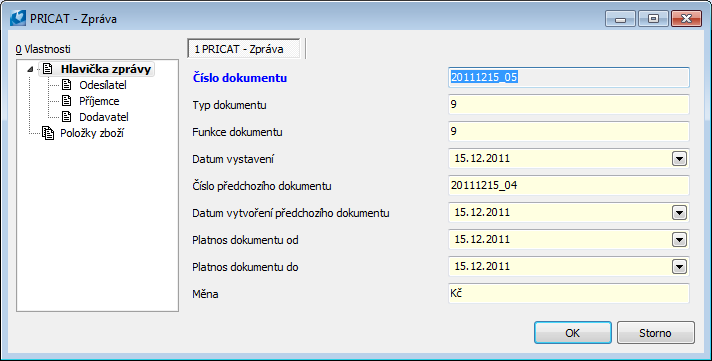
Obr.: Zpráva "PriCat" - Hlavička zprávy
Popis polí:
Číslo dokumentu |
Vyplní se číslo dokumentu zprávy "PriCat" ve formátu "rrmmdd_pořadové číslo" zprávy poslané tento den. |
Typ dokumentu |
Předvyplněno: "9" - ceny a logistika. Další možnosti: "24E" - logistika, "25E" - ceny. |
Funkce dokumentu |
Předvyplněno: "9" - originál. |
Datum vystavení |
Předvyplněno aktuální datum exportu. |
Číslo předchozího dokumentu |
Číslo zprávy PriCat, která byla exportována naposledy. |
Datum vytvoření předch. dokumentu |
Předvyplňuje se datum zprávy "PriCat", která byla exportována naposledy. |
Platnost dokumentu od |
Platnost zprávy "PriCat" od. |
Platnost dokumentu do |
Platnost zprávy "PriCat" do. |
Měna |
Měna příjemce uvedená v knize Dod./Odb. v poli Měna. |
- Odesilatel/Příjemce/Dodavatel - předvyplňují se zde základní údaje o odesilateli, příjemci, dodavateli doplněné z knihy Dod./Odb.
Příjemce: Při prvním exportu zboží pro vybraného příjemce je potřeba vyplnit jeho kontaktní údaje: pole Identifikace kontaktu, Jméno kontaktní osoby, Telefon, Fax, Email. Tyto informace se po exportování uloží k danému odběrateli (příjemci) na 9. stranu knihy Dod./Odb. do pole Dokumenty do složky PRICAT v "*.xml" souboru. Při každém dalším exportu se pak dle tohoto souboru budou kontaktní údaje předvyplňovat. Při změně kontaktních údajů se po exportu tyto údaje změní i v "*.xml" souboru.
Dodavatel: vyplňuje se navíc Centrála - údaj z pole Zkratka 2 z centrály, kterou má dodavatel zadanou v knize Dod./Odb.
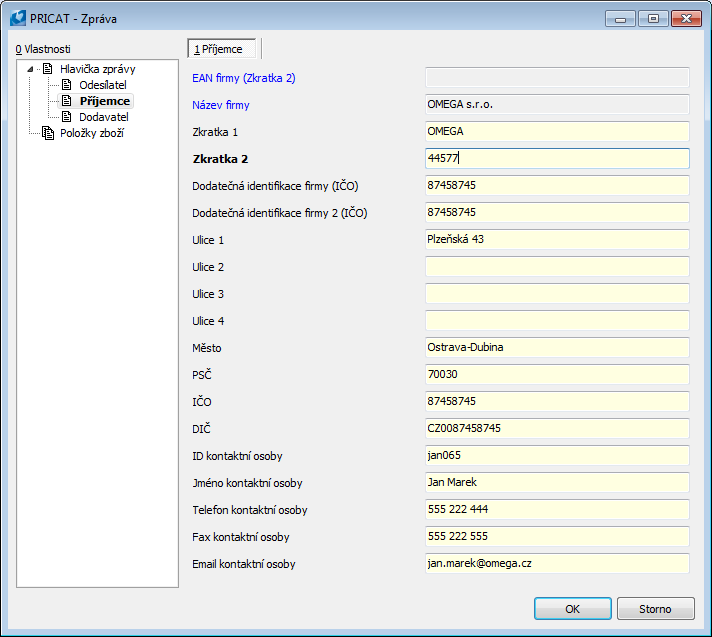
Obr.: Zpráva" PriCat" - detail Příjemce
- Položka zboží - formulář se zobrazí dvojitým kliknutím pravým tlačítkem myši na možnost "Položky zboží" a vybráním konkrétního zboží.
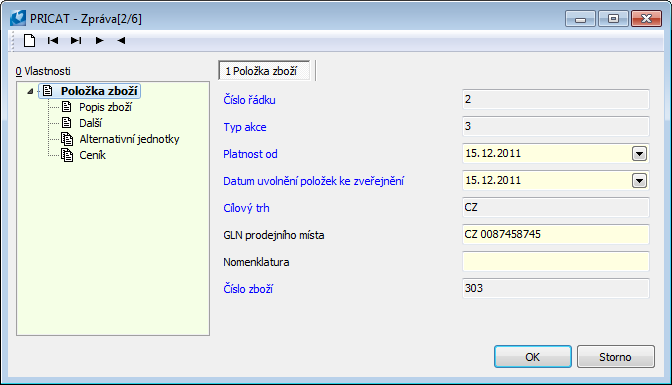
Obr.: Zpráva "PriCat" - Položka zboží
Popis polí:
Číslo řádku |
Číslo řádku položky zboží. |
Typ akce |
"1" - zboží se exportuje pro vybraného příjemce poprvé; "2" - zboží je smazáno (zneplatněno); "3" - zboží již bylo exportováno a je změněno. (Pokud se exportuje zboží, které je zneplatněno a dosud nebylo exportováno, v položkách exportovaných zboží se neobjeví). |
Platnost od |
Platnost zboží od. Doplňuje se aktuální datum. |
Datum uvolnění položek ke zveř. |
Datum uvolnění položek ke zveřejnění, doplňuje se aktuální datum. |
Cílový trh |
Předvyplňuje se zkratka státu příjemce. |
GLN prodejního místa |
Předvyplňuje se zkratka státu příjemce a IČO. |
Nomenklatura |
Předvyplňuje se údaj z pole Nomenklatura z knihy Zboží. |
Číslo zboží |
Předvyplňuje se Číslo zboží z knihy Zboží. |
- Popis zboží - vyplňují se základní údaje o zboží z knihy Zboží.
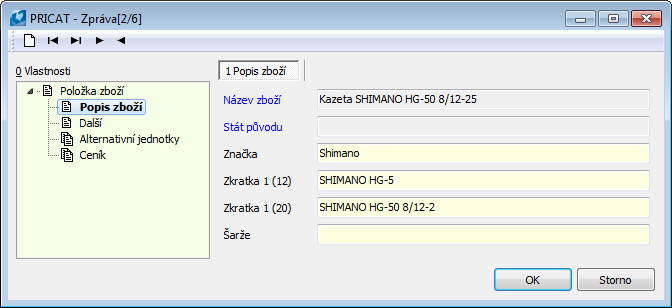
Obr.: Zpráva "PriCat" - Popis zboží
Popis polí:
Název zboží |
Název zboží z knihy Zboží. |
Stát původu |
Stát původu z knihy Zboží. |
Značka |
Značka zboží z knihy Zboží. |
Zkratka 1 (12) |
Doporučená zkratka pro pokladní systémy (12 znaků) - z pole Zkratka 1 z knihy Zboží. |
Zkratka 2 (20) |
Doporučená zkratka pro pokladní systémy (20 znaků) - z pole Zkratka 1 z knihy Zboží. |
Šarže |
Šarže zboží uvedená v knize Zboží. |
- Další - předvyplňují se další údaje o zboží z knihy Zboží.
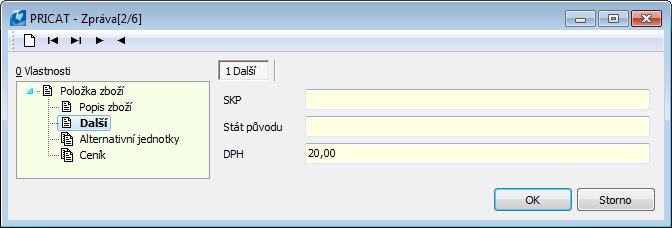
Obr.: Zpráva "PriCat" - Další
- Alternativní jednotky - obsahuje seznam všech měrných jednotek, které jsou u zboží zadány. Formulář s předvyplněnými údaji konkrétní měrné jednotky zboží se zobrazí dvojitým kliknutím pravým tlačítkem myši na možnost "Alternativní jednotky" a vybráním konkrétní jednotky zboží.
.
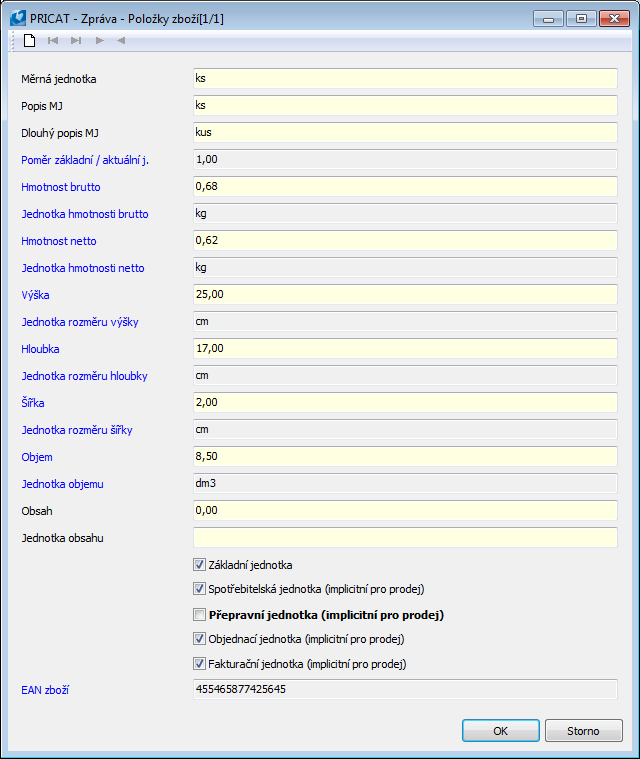
Obr.: Zpráva "PriCat" - Alternativní jednotky
Popis vybraných polí:
Základní jednotka |
Zatrženo, pokud je alternativní jednotka označena u zboží jako "Základní". |
Spotřebitelská j. |
Zatrženo, pokud má alternativní jednotka u zboží zatrženou možnost "Implicitní pro prodej". |
EAN zboží |
Doplní se EAN zboží uvedený u konkrétní měrné jednotky zboží, a to ten, který má zatrženou možnost "EDI". Pokud žádný takový EAN neexistuje, doplní se první, který je pro měrnou jednotku zadán, i pokud nemá zatrženou možnost "EDI". |
- Ceník - obsahuje ceny zboží, které jsou určeny pro vybraného odběratele. Formulář se zobrazí dvojitým kliknutím pravým tlačítkem myši na možnost "Ceník" a vybráním konkrétního řádku. Jsou zde předvyplněny údaje o cenách pro konkrétního odběratele z 5. strany knihy Zboží.
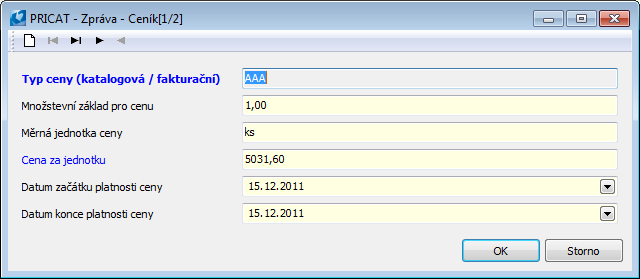
Obr.: Zpráva "PriCat" - Ceník
Popis polí:
Typ ceny (katalogová / fakt.) |
Zobrazují se dva typy ceny:
|
Množstevní základ pro cenu |
Hodnota pole Platí od množství z knihy Zboží. Cena uvedená v poli Cena za jednotku platí od množství uvedeného v tomto poli. |
Měrná jednotka ceny |
Cena uvedená v poli Cena za jednotku platí pro tuto jednotku. |
Cena za jednotku |
Cena zboží za uvedenou jednotku pro vybraného odběratele. |
Datum začátku platnosti ceny |
Vyplňuje se implicitně aktuální datum. |
Datum konce platnosti ceny |
Vyplňuje se implicitně aktuální datum. |
EDI K2 - Prodej
Číslo procesu: ZAK011 |
Id. číslo skriptu: FZAK001 |
Soubor: EDI.PAS |
Popis skriptu: Import/export zpráv pro elektronickou výměnu dat. Bližší popis viz Metodika - Edi. |
||
Adresa ve stromu: |
||
Parametry skriptu:
AllowSameOrderNo - Ne Ano - k číslu objednávky se přidá 001,002... |
autoGen - Ne Ano - vytváření INVRPT zpráv probíhá automaticky. |
AutomaticFill - Ano Ano - automatické plnění vhodnými fakturami, dodacími listy a stavy zásob. |
basicRate Základní sazba DPH. Dle zkratky ZS z číselníku Období a daně. Při exportu dokladu s jinou základní sazbou daně než je implicitní (ZS), je nutné tuto daň parametrem zadat (číselnou hodnotou). |
BatchPath Vstupní dávka pro přípravu dat. |
BookOrd_from_delivery_ean - Ano Kniha pro import zakázek se hledá u CDo nebo CD1. |
BuyerEANField Parametr pro určení pole z karty Dod./Odb., ve kterém je zadán EAN kód, a ze kterého se bude tento kód načítat. |
CDoToBuyer - Ano Ano - kupující je z CDo, jinak CD1. |
CDoToDelivery - Ne Ano - místo dodáni je z CDo, jinak CD1. |
CDoToInvoice - Ano Ano - fakturační místo je z CDo jinak z CD1. |
CDoToOrderer - Ano Ano - objednavatel je z CDo jinak z CD1. |
changeCdoCd1 - Ne Ne - zákazník z buyer_ean patří do CDo; Ano - zákazník z buyer_ean patří do CD1 (pokud CD1 existuje). |
ContractCode Kód zakázky. |
CostCentre Středisko. |
CreateBookingNote - Ne Ano - vytvoří se rezervační list. |
DeleteOldLogFiles - Ne Ano - při každém spuštění skriptu dojde k vymazání všech dříve vytvořených a uložených log souborů (pouze log soubory prodeje). |
DeliveryNoteOnInvoice - Ne Ano - exportuje se číslo dodacího listu na faktuře. |
DeliveryTerms Způsob odběru. |
DeliveryTime Termín dodání. |
DisableEANFormatCheck Potlačení kontroly formátu EANu u zboží. |
Edi_Dir - C:\K2EDI\ Cesta k exportovaným a importovaným souborům. |
EDITEL_tag_interchange - 0 Údaj v hlavičce XML souboru. |
EDITEL_tags - Ne Ano - v hlavičce přibude údaj EDITEL_tag_interchange. |
Export_VarS - Ne Ano - místo čísla faktury v K2 exportuje variabilní symbol (u faktur). |
FillOrderLineNumber - Ne Ano - plní se element "order_line_number" ve zprávě ORDRSP. Plní se zde hodnota z pole OrigItemZ z položek faktury. |
foreign_ex - Ne Ano - vezme se měna zákazníka. |
genTime - 23:59:59 Čas, kdy se spustí vytváření INVRPT zpráv. |
GoodsEANField Parametr pro určení pole z karty zboží, ze kterého se bude načítat kód EAN (např. v případě využití speciálního pole). |
idTypeGoods_G - 1 Číslo typu zbožní položky. |
idTypeGoods_P - 4 Číslo typu položky - Obal. |
impPrefix - 0 Implicitní prefix. |
ItemPlaceOfDeliveryFromReleaseNote - Ne Ano - některá pole se při exportu faktury plní z výdejky; Ne - pole se plní z dodacího listu. Jedná se o pole Číslo dodacího listu, Datum vystavení dodacího listu, Datum dodání a Místo dodání. |
MergePackaging - Ne Ano - zapne funkci sloučení zboží a obalu do jedné položky. |
ModeOfTransport Způsob dopravy. |
MyEANCode - 9999999999999 Můj EAN kód. |
NoGoodsEANItemsSearch - Ne Ano - skript ignoruje (při importu i exportu) čárové kódy nastavené na 1. straně karty zboží (v tabulce). |
OldAddressFillingLogic - Ano Ne - exportuje se fakturační a dodací adresa vždy přesně dle nastavení těchto adres v dokladech IS K2. Také při importu se tyto adresy plní dle adres uvedených v importovaném "*.xml" souboru. Pokud nejsou adresy v IS K2 nebo v importovaném souboru uvedeny, neplní se. Pokud je parametr nastaven na hodnotu Ano, logika plnění adres se nemění. |
paymentMethod - Převodem Parametr pro zadání způsobu platby na zakázce. |
PoznCiDLV Typ poznámky v knize, která definuje formát čísla dodacího listu. |
PoznCiFAV Typ poznámky v knize, která definuje formát čísla faktury. |
Price4DecPlaces - Ne Zobrazovat v "*.xml" dokladech ceny na 4 desetinná místa. (Pozn.: Týká se jen dodacích listů). |
RadaDok - 10;20 Kniha pro import dokladů. |
RadaZak - 10 Kniha pro import zakázek. |
reducedRate Snížená sazba DPH. Dle zkratky SS z číselníku Období a daně. Při exportu dokladu s jinou sníženou sazbou daně než je implicitní (SS), je nutné tuto daň parametrem zadat (číselnou hodnotou). |
rounding - Ne Zaokrouhlení. |
RoundQuantity - -3 Parametr pro zaokrouhlení množství na faktuře. Určuje počet číslic pro zaokrouhlení (-3 = 3 desetinná místa). |
RozsireniAdresati - Ne Ano - při vytváření zakázky naplnit rozšířené adresáty. |
setEncoding - UTF-16 Kódování "*.xml" zprávy, kódování je třeba nastavit podle příjemce. |
showXmlLog - Ano Parametr pro zobrazení logu po importu a exportu "*.xml" zpráv; Ano - log se zobrazuje. |
SloucitPolozkyDLV - Ne Ano - při načítání dodacích listů se sečtou položky se stejným číslem zboží C_Zbo. |
SloucitPolozkyFAV - Ne Ano - při načítání faktur vydaných se sečtou položky se stejným číslem zboží C_Zbo. |
StorehouseEAN Explicitní EAN kód distribučního skladu dodavatele. |
SupplementAbbrBI - OR Parametr pro zadání zkratky dodatku mandanta se spisovou značkou. |
supplier - Ne Ano - pro vytváření zprávy INVRPT se berou v úvahu pouze zákazníci, kteří jsou dodavateli. |
SupplierCode - Ne Ano - vezme se EAN z pole Kód na dodavatelských cenách na 4. straně karty Zboží. |
SuppressUnitControl - Ne Ano - omezí kontrolu měrné jednotky při importu na EAN (při vypnutém parametru hledá dál podle zkratky jednotky). |
UnitDescription - Ne Ano - při importu objednávky se měrná jednotka dosadí podle popisu EANu. (musí obsahovat zkratku dosazované jednotky, množství se nemění) + export popisu u EANu jako jednotky u faktur a dodacích listů. |
UnitsInLanguage - Ne Ano - Zobrazí zkratku MJ v jazyce, v jakém se EDI spuští. Podmínkou je ale nastavení jazykových překladů v měrných jednotkách. |
UseICDPH - Ne Ano - použije se IČDPH z dodatku mandanta místo DIČ (určeno pro slovenskou verzi). |
ZobrazLogCen Ano - zobrazí se log ceny. |
Export AM zostáv do emailu
Číslo procesu: ZAK014 |
Id. číslo skriptu: FZAK036 |
Súbor: AM_EXPORT.PAS |
Popis skriptu: Skript umožní export zostavy do emailu a jej hromadné rozosielanie príjemcom. |
||
Adresa v strome: |
||
Parametre skriptu - implicitná hodnota:
DefaultExport - Nie Áno - pôvodný export; Nie - nový export do emailu. |
Export_Abbr Skratka aktivity. Hodnota sa predvyplní do poľa vo formulári. |
Export_AddNoteAfterExport - Nie Pokiaľ je parameter nastavený na hodnotu "Áno", pridá poznámku o exporte na doklad. |
Export_AddressType Typ aktivity. Hodnota sa predvyplní do poľa vo formulári. |
Export_AttachementDocType Typy dokumentov z 9. strany dokladu, ktoré sa budú exportovať ako prílohy emailu. Jednotlivé typy je nutné oddeliť bodkočiarkou. |
Export_AttachementFileName Text, ktorý sa použije ako názov priloženého súboru k emailu. V tomto parametri funguje protokol pre nahradzovanie textu hodnotami polí dátového modulu: - Názov poľa DM je v texte potrebné uviesť v hranatých zátvorkách, napr. [DocumentIdentification] - Je možné použiť aj väzobné cesty, oddelené bodkočiarkou [CDo;Zkr] - Dátový modul, z ktorého sa berú polia, závisí na type exportu. V prípade typu exportu „Podľa dokladu“ ide o dátový modul daného dokladu, pre typ exportu „Podľa dodávateľa/odberateľa“ ide o dátový modul daného dod./odb. (TD_Baz)
Ďalej je možné uviesť odkaz na dodatok mandanta, ktorého text sa dosadí: - Uvádza sa skratka dodatku v percentách, napr. %SkratkaDodatku% - Text dodatku sa automaticky vezme v správnej jazykovej mutácii - V texte dodatku môžu byť opäť uvedené názvy dátových polí v [] a budú nahradené ich hodnotou. |
Export_AutogenerateSubject - Nie Áno - vytvorí sa predmet emailu podľa čísla dokladu. |
Export_Campaign Kampaň aktivity. Hodnota sa predvyplní do poľa vo formulári. |
Export_Comment Komentár aktivity. Hodnota sa predvyplní do poľa vo formulári. |
Export_CreateAct - Nie Áno - vytvorí sa aktivita k emailu. |
Export_DateFrom - Aktuálny dátum Dátum od. Hodnota sa predvyplní do poľa vo formulári. |
Export_DateTo - Aktuálny dátum Dátum do. Hodnota sa predvyplní do poľa vo formulári. |
Export_Description Popis aktivity. Hodnota sa predvyplní do poľa vo formulári. |
Export_DetailProt - Nie Áno - zobrazí detailný protokol po odoslaní emailu. |
Export_EditAct - Nie Áno - možnosť editovať aktivity. |
Export_EditMail - Nie V prípade, že je parameter nastavený na "Áno", zaškrtne sa automaticky pole Editovať mail. |
Export_EmailFromCust - Áno Áno - pri exporte používať email zo zákazníka. Nie - email z partnera. |
Export_LogoPictureFooter - Footer.wmf Názov loga firmy pre pätu emailu. |
Export_LogoPictureHeader - Header.wmf Názov loga firmy pre hlavičku emailu. |
Export_NoInteractive - Áno Nie - nezobrazí sa formulár pre export do emailu. |
Export_NoteType - 1 Parameter pre voľbu typu poznámky. |
Export_Offer Príležitosť aktivity. Hodnota sa predvyplní do poľa vo formulári. |
Export_pdfDirectory Voľba adresára s exportovanými "*.pdf" súbormi. |
Export_PlaceInAFolder Zložka pre umiestnenie aktivity. |
Export_ReferenceDocActivity - Áno Áno - prevedie odkaz aktivity na 1. stranu dokladu. |
Export_ResponsiblePreson Zodpovedná osoba aktivity. Hodnota sa predvyplní do poľa vo formulári. |
Export_SavedExPdf Áno - uloží "*.pdf" z exportu do emailu. |
Export_ShowLogoFooter - Nie Áno - zobrazí logo v päte emailu. |
Export_ShowLogoHeader - Nie Áno - zobrazí logo v hlavičke emailu. |
Export_SubjectOfMail Parameter pre nastavenie predmetu emailu. Hodnota zadaná v tomto parametri sa vždy doplní do predmetu odosielaného emailu. Text je možné v tomto parametri navoliť tak, aby sa do predmetu emailu automaticky dopĺňali hodnoty z konkrétnych polí zákazníka, prípadne dokladu. V tomto parametri funguje protokol pre nahradzovanie textu hodnotami polí dátového modulu: - Názov poľa DM je v texte potrebné uviesť v hranatých zátvorkách, napr. [DocumentIdentification] - Je možné použiť aj väzobné cesty, oddelené bodkočiarkou [CDo;Zkr] - Dátový modul, z ktorého sa berú polia, závisí na type exportu. V prípade typu exportu „Podľa dokladu“ ide o dátový modul daného dokladu, pre typ exportu „Podľa dodávateľa/odberateľa“ ide o dátový modul daného dod./odb. (TD_Baz)
Pokiaľ užívateľ chce, aby sa do predmetu emailu doplnila hodnota z poľa zákazníka, je nutné do tohto parametra uviesť presný názov príslušného poľa do hranatých zátvoriek (napr. [ICO]). Typ exportu musí byť nastavený na hodnotu 1 - podľa Dodávateľa/Odberateľa. Pokiaľ chceme do predmetu emailu generovať hodnotu z poľa dokladu, je nutné nastaviť typ exportu na hodnotu 2 - podľa Dokladu a v parametri Export_SubjectOfMail uviesť názov tohto poľa opäť do hranatých zátvoriek. Je možné využiť aj väzby jednotlivých polí. Hodnota parametra potom musí byť napr. v tvare [KodZ;Zkr1]. Predmet emailu je možné generovať kombináciou viacerých polí naraz. V tomto prípade musíme do parametra vpísať jednotlivé polia (napr. [ICO] [Mena]). |
Export_TexForMail Parameter pre nastavenie textu emailu. V tomto parametri funguje protokol pre nahradzovanie textu hodnotami polí dátového modulu: - Názov poľa DM je v texte potrebné uviesť v hranatých zátvorkách, napr. [DocumentIdentification] - Je možné použiť aj väzobné cesty, oddelené bodkočiarkou [CDo;Zkr] - Dátový modul, z ktorého sa berú polia, závisí na type exportu. V prípade typu exportu „Podľa dokladu“ ide o dátový modul daného dokladu, pre typ exportu „Podľa dodávateľa/odberateľa“ ide o dátový modul daného dod./odb. (TD_Baz)
Ďalej je možné uviesť odkaz na dodatok mandanta, ktorého text sa dosadí: - Uvádza sa skratka dodatku v percentách, napr. %SkratkaDodatku% - Text dodatku sa automaticky vezme v správnej jazykovej mutácii - V texte dodatku môžu byť opäť uvedené názvy dátových polí v [] a budú nahradené ich hodnotou. |
Export_Type Typ exportu: 1 - podľa Dodávateľa/Odberateľa; 2 - podľa Dokladu. |
Export_TypeOfActivity Typ aktivity. Hodnota sa predvyplní do poľa vo formulári. |
Export_ISDOCFormat - Nie Áno - uskutoční sa export do formátu "ISDOC" nie do "*.pdf". Parameter je možné použiť pri zostave Faktúra vydaná. |
Pomocou tohto skriptu je možné zostavu exportovať do emailu a odoslať ju tak zvoleným príjemcom. Túto funkciu je možné spustiť zo štandardných zostáv, kde je zaradená a to pomocou ikony ![]() . Zobrazí sa formulár Parametre exportu, v ktorom je možné nastaviť niektoré aspekty exportu.
. Zobrazí sa formulár Parametre exportu, v ktorom je možné nastaviť niektoré aspekty exportu.
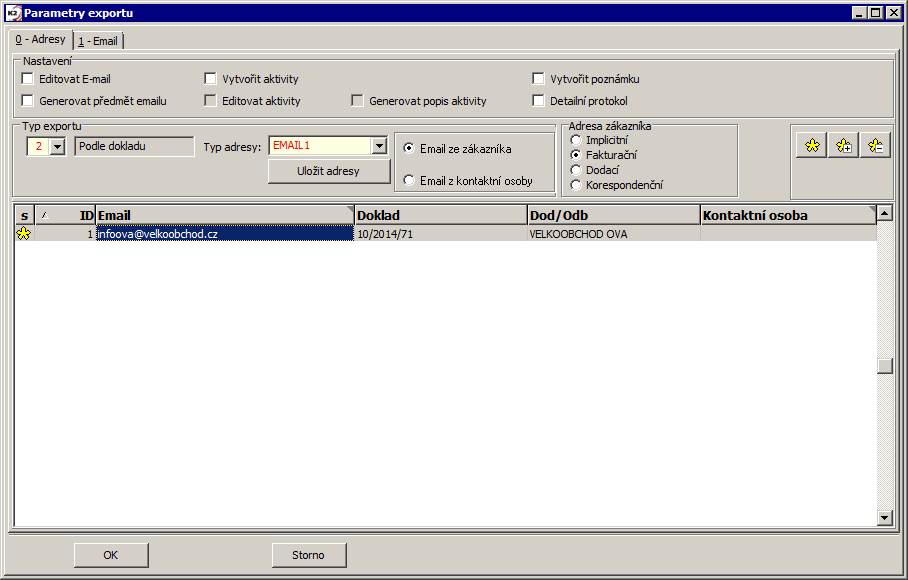
Obr.: Formulár Parametre exportu
Popis polí:
Editovať email |
Zobrazenie emailu pred odoslaním s možnosťou jeho editácie. |
Vytvoriť aktivity |
Začiarknutie tejto voľby umožní vytvárať aktivity k príslušným emailom. Sprístupní sa 2. strana, v ktorej je možné zadať základné údaje o aktivite. |
Editovať aktivitu |
Po každom odoslaní emailu je možné vykonať editáciu prednastavenej aktivity. Pokiaľ odošleme ďalšie emaily automaticky, nie je možné už editovať aktivitu. |
Generovať predmet emailu |
Pokiaľ je začiarknutá táto voľba, dosadí sa do predmetu emailu číslo exportovaného dokladu. Táto možnosť je funkčná, iba pokiaľ je nastavený typ exportu Podľa Dokladu. |
Detailný protokol |
Poskytuje informácie nielen o počte odoslaných emailov a vytvorených aktivitách, ale poskytuje tiež informácie, na aké adresy boli emaily odoslané a komu boli vytvorené aktivity. Pokiaľ sú adresy zmenené až vo formulári pošty emailového klienta, táto zmena nebude zaznamenaná v protokole. |
Vytvoriť poznámku |
Pokiaľ je začiarknutá táto voľba, doplní sa po odoslaní emailu do konkrétneho dokladu poznámka s dátumom odoslania a príjemcom emailu. |
V tomto formulári môže užívateľ ďalej voliť Typ Exportu. Sú tu k dispozícii dve možnosti:
- Export Podľa Dodávateľa/Odberateľa - v tomto prípade sa všetky doklady určené jednému zákazníkovi vyexportujú do jedného súboru a ako príloha sa vloží do samostatného emailu, pričom do adresy emailu sa doplní email z karty zákazníka podľa typu adresy, ktorá je zvolená.
- Export Podľa dokladu - každý doklad bude vyexportovaný do samostatného súboru a ako príloha sa vloží do samostatného emailu, pričom do adresy emailu sa doplní email z karty zákazníka podľa typu adresy, ktorá je zvolená. Pri tejto voľbe navyše má užívateľ možnosť vybrať email z dodacej, fakturačnej alebo korešpondenčnej adresy.
1. strana formulára (Email) slúži k nastaveniu Predmetu a Správy emailu.
2. strana (Aktivita) slúži k preddefinovaniu polí pre vytvorenie aktivít. Táto strana sa zobrazí iba vtedy, pokiaľ je začiarknuté pole Vytvoriť aktivity na 0. strane formulára. Do polí na tejto strane formulára môže užívateľ doplniť príslušné hodnoty a tie sa potom dosadia do novo vytvorených aktivít. Jedná sa o pole Typ aktivity, Skratka, Popis, Umiestniť do zložky, Kampaň, Príležitosť, Dátum, Čas, Zodpovedná osoba a Komentár.
Export faktúr do formátu ISDOC
Číslo procesu: ZAK015 |
Id. číslo skriptu: FZAK040 |
Súbor: FAV_ExportXML.pas |
Popis skriptu: Skript umožní export faktúr vydaných do formátu ISDOC, čo je pevne štruktúrovaný "*.XML" súbor. Exportujú sa aj čerpané zálohy. |
||
Adresa v strome: |
||
Parametre skriptu:
Path - C:\ Nastavenie cesty, kam sa má vyexportovať súbor(y). |
PaymentsInCash Nastavenie hodnoty pre platbu v hotovosti (oddelené bodkočiarkou). |
TransferToAccount Nastavenie hodnoty pre platbu Prevodom (oddelené bodkočiarkou). |
NonTaxedType - N Skratka typu dane pre typ dane Nezaradiť do priznania. |
PaymentsByCheck Parameter pre určenie spôsobu platby - Platba šekom (oddelené bodkočiarkou). |
DocSupplementType - ALL Typ dokumentov, ktoré budú vyexportované z 9. strany faktúry (v parametri oddelené bodkočiarkou). |
OnlyConfirmed - Áno Parameter určuje, či sa exportujú iba potvrdené faktúry. |
PaymentsByCreditCard Parameter pre určenie spôsobu platby - Platba kartou (oddelené bodkočiarkou). |
AccountsBetweenPartners Parameter pre určenie spôsobu platby - Zaúčtovanie medzi partnermi (oddelené bodkočiarkou). |
AlternativeItemDescription - Nie Áno - do popisu položky sa doplní názov z faktúry. |
DeliveryNoteType - 1 Odkaz z položky faktúry: 1 - dodací list, 2 - výdajka. |
GenerateOnlyISDOCFile - Nie Áno - generuje sa iba ISDOC súbor. |
PrimarySellersItemIdField Názov poľa s primárnym identifikátorom položky. |
SecondarySellersItemIdField Názov poľa s druhým identifikátorom položky. |
TertiarySellersItemIdField Názov poľa s tretím identifikátorom položky. |
AddNoteToDoc Po exporte vloží na doklad poznámku o vykonaní exportu. |
Pred spustením skriptu by mal užívateľ pre jeho správnu funkčnosť nastaviť niektoré parametre. Sú to:
- TransferToAccount - užívateľ tu definuje skratku používanú pre určenie spôsobu platby prevodom.
- PaymentsInCash - užívateľ tu definuje skratku, ktorá sa používa pre určenie spôsobu platby v hotovosti.
- DocSupplementType - určenie typov dokumentov na 9. strane faktúry, ktoré sa budú exportovať spolu s konkrétnou faktúrou.
- Path - parameter pre určenie cesty, kde bude vyexportovaný uložený súbor.
Informácie o vlastnej firme skript načíta z Parametrov mandanta. Element RegisterIdentificationType/Preformatted (identifikácia vystaviteľa dokladu) sa plní textom z dodatku mandanta typu OR.
Doklady, ktoré majú byť exportované pomocou tejto funkcie musia byť označené hviezdičkou. Pokiaľ spustí užívateľ skript na inej ako 0. strane dokladu, načíta sa do formulára iba tento konkrétny doklad. Exportujú sa aj čerpané zálohy.
Po spustení skriptu sa zobrazí formulár s dvomi tabuľkami. V hornej časti tohto formulára sú zobrazené načítané doklady tj. tie ktoré užívateľ označil hviezdičkou a do spodnej časti formulára sú načítané dokumenty z 9. strán týchto dokladov. Tieto dokumenty sa načítajú podľa nastavení parametra DocSupplementType. Pomocou tlačidla Doklad sa môže užívateľ prepnúť z formulára vždy na 1. stranu konkrétnej exportovanej faktúry, na ktorej stojí pravítkom.
Pokiaľ ešte nebol vyexportovaný doklad označí sa vo formulári hviezdičkou a nie je pri ňom žiadny ďalší príznak. V prípade že už bol vyexportovaný doklad, má príznak ![]() . Už raz vyexportovaný doklad je možné vyexportovať znovu, a to tým spôsobom, že sa označí znovu pre export.
. Už raz vyexportovaný doklad je možné vyexportovať znovu, a to tým spôsobom, že sa označí znovu pre export.
Vždy budú vyexportované iba tie doklady, ktoré sú vo formulári označené hviezdičkou. Jednou z možných príloh môže byť dokument (napr. PDF, DOC), ktorý predstavuje náhľad faktúry. Pomocou tlačidla Označiť ako náhľad môže obsluha takúto prílohu označiť, čím určí v exportovanom súbore, že sa jedná o náhľad faktúry. Tlačidlo Zobraziť slúži k otvoreniu a zobrazeniu prílohy exportovanej faktúry priamo z formulára Export faktúr.
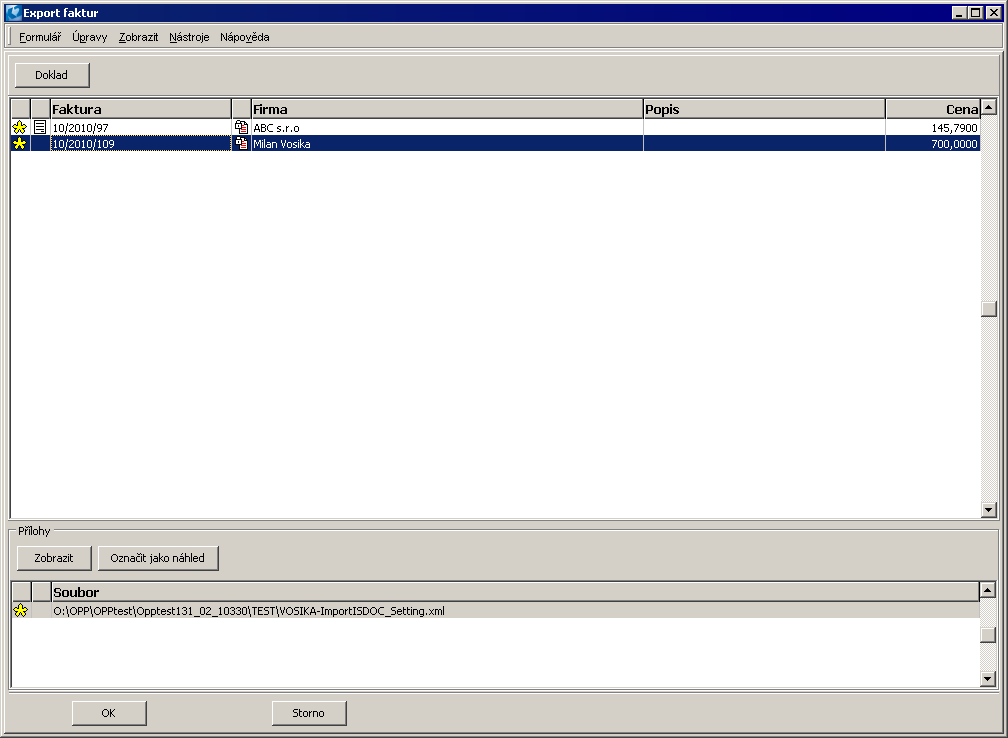
Obr.: Formulár Export faktúr
Pokiaľ užívateľ označil všetky požadované dokumenty a prílohy, môže export vykonať pomocou tlačidla OK. Súbory vrátane príloh budú vyexportované do súboru s príponou ISDOCX. Umiestnenie vyexportovaného súboru je možné nastaviť pomocou parametra PATH.
Každý súbor vo formáte ISDOCX obsahuje vždy jeden doklad a neobmedzený počet príloh tzn. ku každému dokladu, ktorý užívateľ exportuje sa vytvorí vždy nový súbor.
Vytvorené ISDOC súbory môže užívateľ otvoriť a prehliadať pomocou programu ISDOCReader. Tento program je k dispozícii k stiahnutiu na stránkach www.isdoc.cz a tiež je distribuovaný s informačným systémom K2 a je uložený v súbore K2\SupportFiles\Lang5.
Export faktur do objektu TImport
Číslo procesu: ZAK011 |
Id. číslo skriptu: FZAK041 |
Soubor: ExportInvOutToTImport.pas |
Popis skriptu: Export faktur do formátu K2I. |
||
Adresa ve stromu: |
||
Parametry skriptu:
ExportFilepath Nastavení cesty pro export souboru. |
FieldCustomerAbbr Parametr pro nastavení pole, ze kterého se bude exportovat zkratka dodavatele. |
FieldGoodsAbbr Parametr pro nastavení pole, ze kterého se bude exportovat zkratka zboží. |
Tato funkce slouží pro export faktur vydaných do formátu K2I. Jedná se o interní formát faktury zveřejnitelný ve skriptu, který slouží pro výměnu dat mezi IS K2. Příklad použití je uveden ve skriptu Export faktury do objektu TImport (ExportInvOutToTImport.pas) a vyžaduje úpravu konzultanta.
Filtr zakázek podle položek
Číslo procesu: EXP013 |
Id. číslo skriptu: FEXP016 |
Soubor: ContractFilterByItems.PAS |
Popis skriptu: Filtruje zakázky podle existence podřízených dokladů nebo podle zboží v položkách. |
||
Adresa ve stromu: [Prodej / Zpracování zakázek] [Zakázky] [Přehledy] - Zakázky dle položek na podř. dokladech [Prodej / Zpracování zakázek] [Zakázky] [Přehledy] - Podřízené doklady na zakázce |
||
Parametry skriptu:
CheckContractItems - Ano Ano - kontroluje se zboží v položkách zakázek; Ne - řeší pouze existenci podřízených dokladů. |
DeliveryNoteC - Ano Zatrhnutí příznaku Potvrzený dodací list na formuláři. |
DeliveryNoteU - Ano Zatrhnutí příznaku Nepotvrzený dodací list na formuláři. |
InvoiceC - Ano Zatrhnutí příznaku Potvrzená faktura na formuláři. |
InvoiceU - Ano Zatrhnutí příznaku Nepotvrzená faktura na formuláři. |
ItemAll - Ne Ano - použít filtr zboží. |
ItemDeliveryNotePresent - Ne Zatrhnutí příznaku Zboží musí být na Dodacím listu na formuláři. |
ItemInvoicePresent - Ne Zatrhnutí příznaku Zboží musí být na Faktuře na formuláři. |
ItemJobCardPresent - Ne Zatrhnutí příznaku Zboží musí být na Průvodce na formuláři. |
ItemOrderPresent - Ne Zatrhnutí příznaku Zboží musí být na Objednávce na formuláři. |
ItemReleaseNotePresent - Ne Zatrhnutí příznaku Zboží musí být na Výdejce na formuláři. |
ItemReservingCardPresent - Ne Zatrhnutí příznaku Zboží musí být na Rezervačním listu na formuláři. |
JobCardC - Ano Zatrhnutí příznaku Potvrzená průvodka na formuláři. |
JobCardU - Ano Zatrhnutí příznaku Nepotvrzená průvodka na formuláři. |
NoNoGoods - Ne Zatrhnutí příznaku Nezapočítávat nezbožní položky. |
OrderC - Ano Zatrhnutí příznaku Potvrzená objednávka na formuláři. |
OrderU - Ano Zatrhnutí příznaku Nepotvrzená objednávka na formuláři. |
ReleaseNoteC1 - Ano Zatrhnutí příznaku Výdejka - 1. potvrzení na formuláři. |
ReleaseNoteC2 - Ano Zatrhnutí příznaku Výdejka - 2. potvrzení na formuláři. |
ReleaaseNoteU - Ano Zatrhnutí příznaku Nepotvrzená výdejka na formuláři. |
ReservingCardC - Ano Zatrhnutí příznaku Potvrzený rezervační list na formuláři. |
ReservingCardU - Ano Zatrhnutí příznaku Nepotvrzený rezervační list na formuláři. |
Save - Ne Ano - ukáže uložené komponenty. |
UseFilterArticle - Ne Zatrhnutí příznaku Použít filtr zboží. |
Při implicitním nastavení se zobrazí tento formulář:

Obr.: Formulář Položky zakázky na dokladech
V něm si může uživatel vybrat jednu konkrétní kartu Zboží pomocí nabídky, nebo může zatrhnout volbu Použít filtr, která mu umožní vyhledávat podle množiny zboží. Tlačítko Vytvořit filtr otevře formulář s předdefinovanými filtrovacími podmínkami. Tlačítko Zobrazit filtr uživatele přepne do vyhodnocovacího filtru knihy Zboží, kde může libovolným způsobem zadat, které karty Zboží chce testovat. Další volba určuje, zda v dokladu stačí jedna či musí být všechny karty Zboží ze zvolené množiny ve filtru. Je-li vybírána jedna karta Zboží, pak se volba Položky filtru mění na Položky dokladu. Možnosti pak určují, zda zvolená karta je jediná nebo jedna z více položek.
Následně je možné zvolit, na kterých podřízených dokladech zboží musí a na kterých naopak nesmí být. Formulář umožňuje kombinaci libovolných podřízených dokladů v libovolném stavu potvrzenosti.
Křížek Uložit zobrazí sekci pro nastavení uložení hodnot do parametrů.
Je-li nastaven parametr CheckContractItems na hodnotu Ne, uživatel má možnost vyhledávat zakázky bez ohledu na zboží podle úplnosti podřízených dokladů. Oproti implicitnímu nastavení zde chybí část pro výběr zboží, naopak je zobrazena část, kde je možné zaškrtnout, zda se do vyhodnocení mají zahrnout nezbožní položky. Pokud je křížek zaškrtnut, nezbožní položky nebudou zahrnuty do vyhodnocení, tedy např. bude-li na faktuře každá zbožní položka, bude zakázka vyhodnocena jako zcela vyfakturovaná, i když se v ní budou nacházet ještě nezbožní položky bez faktury. Není-li křížek zatržen, pak se budou vyhodnocovat všechny položky bez ohledu na typ zboží.
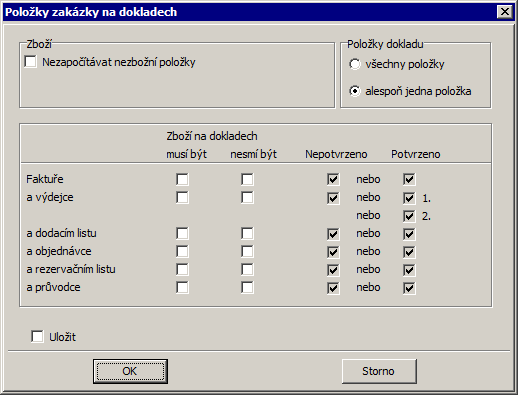
Obr.: Formulář Doklady zakázky
Hromadné nastavení zkratky referenta
Číslo procesu: |
Id. číslo skriptu: FCIS014 |
Soubor: SetOfficerAbbr.pas |
Popis skriptu: Skript hromadně změní hodnoty v poli Zkratka. Zobrazí se tabulka všech Referentů. Stiskem tlačítka Všichni podle příjmení dojde k naplnění pole Zkratka příjmením referentů. Stiskem tlačítka Všichni podle osobního čísla dojde k naplnění pole Zkratka údajem z pole Osobní číslo. |
||
Adresa ve stromu: |
||
Parametry skriptu:
Hromadná změna nastavení knih prodeje
Číslo procesu: SPR006 |
Id. číslo skriptu: FSPR031 |
Soubor: SaleBooksBulkChange.pas |
Popis skriptu: Skript umožní hromadně změni nastavení knih prodeje. Uživatel vybere knihu, na které chce změny aplikovat a poté nastaví hodnoty polí, které chce změnit. |
||
Adresa ve stromu: |
||
Parametry skriptu:
Import zákazníků
Číslo procesu: CIS011 |
Id. číslo skriptu: FCIS010 |
Soubor: IMBAZ.PAS |
Popis skriptu: Skript umožní import Zákazníků z tabulkového procesoru. |
||
Adresa ve stromu: [Prodej / Zpracování zakázek] [Základní data] [Zákazníci] [Funkce zákazníků] [Nákup / Zásobování] [Základní data] [Dodavatelé] [Funkce dodavatelů] |
||
Parametry skriptu:
FindByAbbr1 - Ano Pokud je parametr nastaven na hodnotu "Ano", hledá skript partnery podle Zkratky 1 pak případně dle názvu; pokud je parametr nastaven na "Ne", vyhledávání partnera probíhá pouze podle "Zkratky 2". |
XMLFile - ImportPart.xml Parametr pro určení názvu "*.xml" souboru, kde je uloženo aktuální nastavení a spárování polí. |
Pomocí tohoto skriptu je možné naimportovat zákazníky do IS K2 ze souboru "*.xls" a zjednodušit tím jejich zavedení do systému. Společně se zákazníky je možné importovat také jejich elektronické adresy a poznámky.
Při přípravě souboru vhodnému k importu je nutné dbát na to, aby záhlaví s popisem sloupců bylo uvedeno na řádku č. 1 a vlastní data, která se budou importovat, od řádku č. 2.
Po spuštění skriptu je potřeba načíst připravený soubor "*.xls" do pole Vstupní soubor. K tomu uživateli slouží tlačítko Načti soubor.
Nastavení importu:
Neimportovat duplicitní položky |
Importují se pouze firmy, jejichž název firmy není v databázi K2. |
Povolit import duplicitních položek |
Importují se všechny záznamy bez rozdílu shodností názvů firmy v databázi. |
Přepsat duplicitní položky |
Importují se všechny záznamy. Záznamy firem, které jsou v databázi, budou změněny, ostatní se založí jako nové. |
Pouze přepsat duplicitní položky (neimportovat nové) |
Importují se pouze duplicitní položky, tzn. ty záznamy, které jsou už v databázi K2. Tyto záznamy se přepíší. |
Import podřízených modulů |
Implicitně nastaveno včetně importu podřízených modulů. Pokud je pole zatrženo je možné importovat podřízené moduly tzn. elektronické adresy a poznámky. |
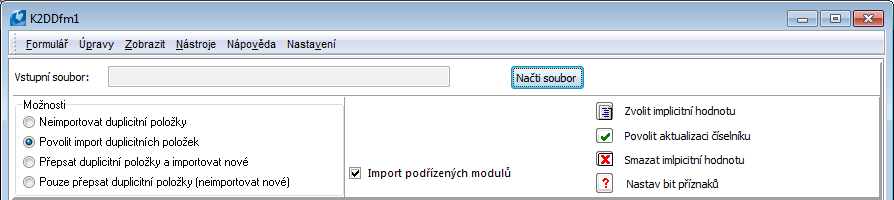
Obr.: Formulář Import dat
Výběrem a načtením vstupního souboru se v části Vstupní sloupce načte 1. řádek importovaného souboru. Možnost Se záhlavím znamená, že se budou data importovat od řádku č. 2, v opačném případě od řádku č. 1.
Přiřazování polí:
- Vybrat Název sloupce v části Vstupní sloupce.
- Vybrat Pole v části Pole v K2 – Zákazníci.
- Stisknout tlačítko Spojit.
Ve sloupcích Vstupní název a Vstupní sloupec v části Pole v K2 se zobrazují názvy přiřazených sloupců z importovaného souboru a zároveň se v části Vstupní sloupce načítá počet přiřazení. V případě odpojení polí stačí pouze vybrat Pole v části Pole K2 – Zákazníci a stisknou tlačítko Odpojit.
Povinné pole:
Příznakem ![]() ve sloupci PP jsou označena povinná pole v K2, ke kterým je potřeba přiřadit sloupce ze Vstupního souboru a zadat Impl. hodnotu.
ve sloupci PP jsou označena povinná pole v K2, ke kterým je potřeba přiřadit sloupce ze Vstupního souboru a zadat Impl. hodnotu.
Impl. hodnota  :
:
- Výběrem nebo zadáním implicitní hodnoty je možné importovat do databáze K2 uvedenou implicitní hodnotu, aniž by byl přiřazen sloupec ze souboru tab. procesoru.
- V případě, že bude přiřazen sloupec ze Vstupního souboru a zároveň implicitní hodnota, bude importována implicitní hodnota v případě, že se vyskytne ve vstupním souboru prázdná hodnota.
- Vyplnění implicitní hodnoty je povinné u Povinných polí a polí, která se odkazují na číselníky a není povolena jejich aktualizace (viz. níže).
- Vložit implicitní hodnotu je možné přes ikonu v horní části formuláře nebo pomocí klávesy Enter na záznamu.
Aktualizace číselníků  :
:
- Příznak
 ve sloupci A znamená, že je možné u polí, která mají vazbu na číselníky, povolit při importu aktualizaci těchto číselníků. V případě, že se povolí aktualizace číselníku, bude ve sloupci A příznak
ve sloupci A znamená, že je možné u polí, která mají vazbu na číselníky, povolit při importu aktualizaci těchto číselníků. V případě, že se povolí aktualizace číselníku, bude ve sloupci A příznak  .
. - V případě, že nebude povolena aktualizace číselníku, musí být zadána implicitní hodnota, která bude importována, pokud přiřazený sloupec vstupního souboru bude obsahovat prázdnou hodnotu nebo hodnotu, která není v číselníku.
- Povolit aktualizaci je možné přes ikonu
 v horní části formuláře nebo klávesami Shift+Enter na záznamu.
v horní části formuláře nebo klávesami Shift+Enter na záznamu.
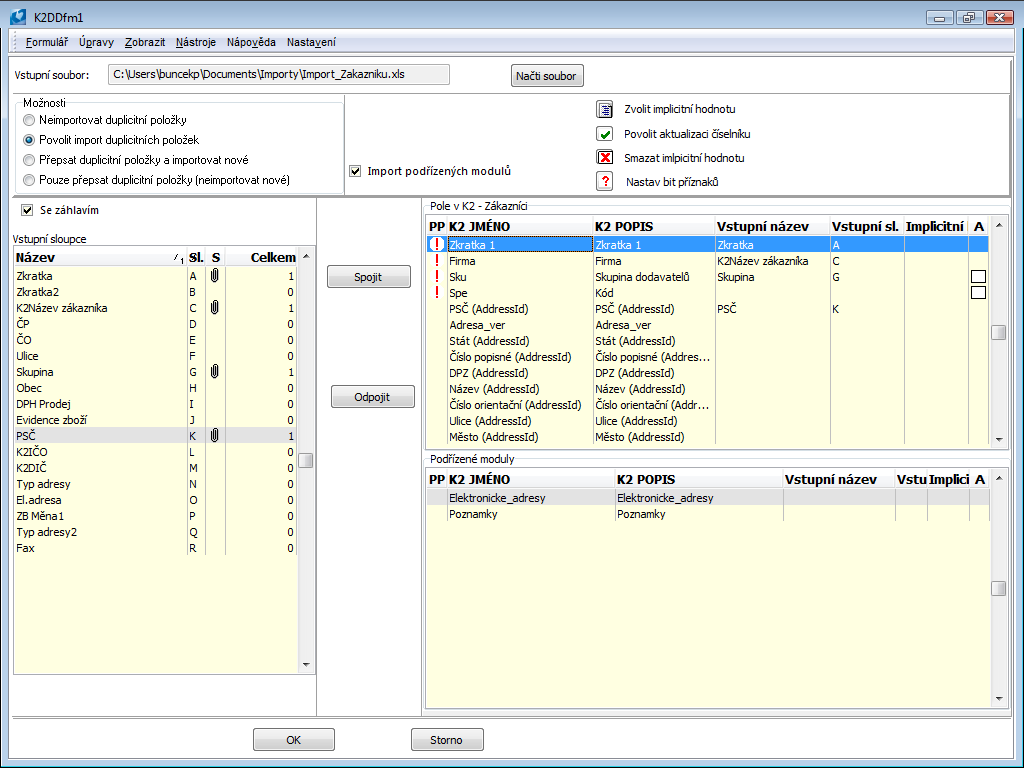
Obr.: Přiřazení polí importu
Nastav bit příznaku 
Pro některá pole v modulu Zákazníci se v IS K2 nastavují pouze příznaky. Hodnoty pro tato pole je potřeba nastavit v poli Flagy.
Jedná se o pole:
- 0 Zákazník je plátce DPH (PDPH),
- 2 Blokace potvrzení faktury vydané,
- 3 Blokace vytvoření faktury vydané,
- 4 Blokace potvrzení faktury přijaté,
- 5 Blokace vytvoření faktury přijaté,
- 6 Blokace potvrzení výdejky,
- 8 Blokace potvrzení příjemky,
- 9 Blokace vytvoření příjemky,
- 10 Blokace potvrzení rezervačního listu,
- 11 Blokace vytvoření rezervačního listu,
- 12 Kontrola kreditů pro VF,
- 14 Zákazník je plátce DPH při prodeji (PDPHProd).

Obr.: Nastavení příznaků
Je potřeba označit sloupec Vstupního souboru, označit bit, do kterého má být uložena hodnota, zvolit implicitní hodnotu pro případ, že vstupní soubor nebude obsahovat žádnou hodnotu.
Pomocí skriptu Import zákazníků je možné spolu se zákazníky importovat také jejích elektronické adresy nebo poznámky. Ve formuláři skriptu v části Položkové moduly je nutné požadovaný modul rozkliknout. Zobrazí se formulář Import podřízených modulů.
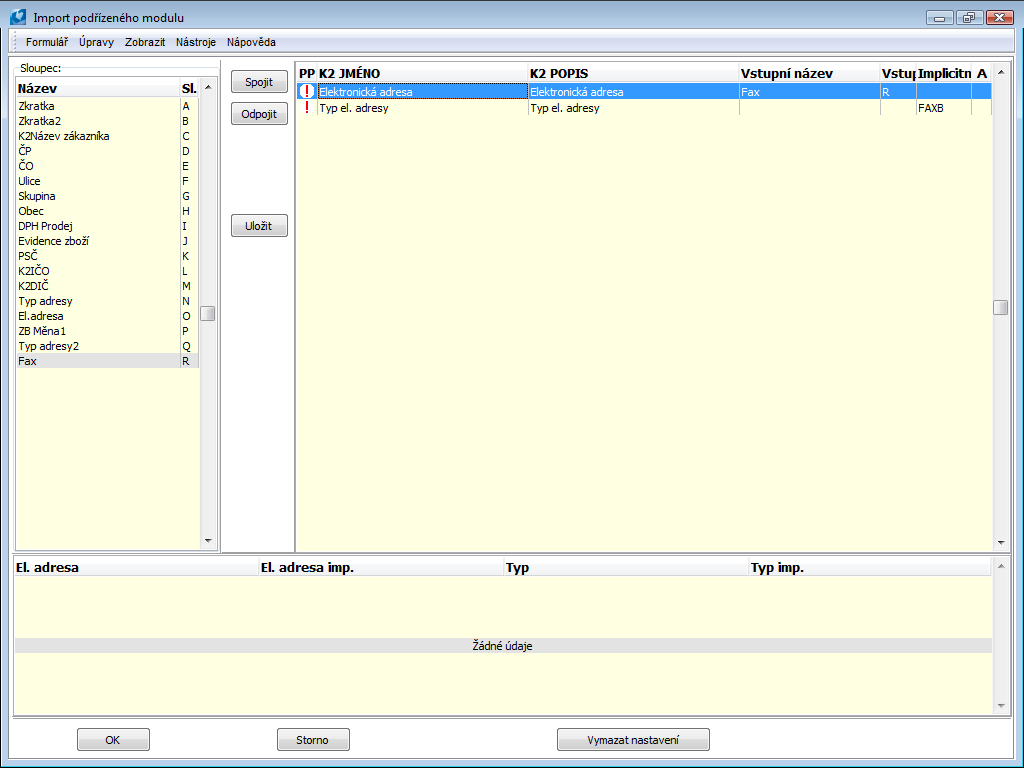
Obr.: Formulář Import podřízených modulů
V tomto formuláři je nutné opět spojit příslušná pole K2 se sloupci vstupního souboru, nebo těmto polím přiřadit jejich implicitní hodnotu. Propojení probíhá pomocí tlačítka Spojit. Pokud jsou jednotlivá pole spárována, případně mají nastavenou implicitní hodnotu, musí uživatel toto spojení uložit. To provedeme tlačítkem Uložit.
Stejným způsobem je nutné postupovat při importu poznámek. Lze importovat pouze poznámku typu I1 - Popis na 60 znaků.
Při práci s touto funkcí je možné vždy pomocí volby Uložení Nastavení uložit nastavení formuláře tzn., přiřazení jednotlivých polí.
Kontrakty - prodej
Číslo procesu: ZAK001 |
Id. číslo skriptu: FZAK002 |
Soubor: CT_ORDER.PAS |
Popis skriptu: Skript vytváří do zvláštní knihy prodeje kontrakt, který stanoví smluvený obsah obchodu s odběratelem (zboží, ceny, dodací podmínky, atd.) na vybrané období, a řeší jeho realizaci včetně vytváření dokladů do běžné knihy prodeje. |
||
Adresa ve stromu: |
||
Parametry skriptu:
BookContract Kniha, do které se budou ukládat kontraktační zakázky. |
BookDocument Kniha, do které se budou vytvářet ostré doklady. |
History - Ano Pamatování historie objednaných položek. |
Skript je standardně zařazen pod tlačítkem Kontrakty prodej na pracovní ploše K2. Standardní tlačítka kontraktů na pracovní ploše mají od výroby parametry přednastaveno chování svých skriptů tak, aby byly spustitelné i na demonstračních datech programu. Proto je před prvním použitím kontraktů potřeba provést nastavení parametrů skriptů podle podmínek každého klienta. Před spuštěním knih kontraktů je nutné provést nastavení parametrů funkcí Nastavení kontraktů, která je zařazena pod knihami kontraktů ve stromovém menu.
Kupní smlouva - export do RTF
Číslo procesu: ZAK006 |
Id. číslo skriptu: FZAK037 |
Soubor: SALES_AGREEMENT.PAS |
Popis: Skript vyexportuje sestavu Kupní smlouva, soubor uloží na zadané místo a otevře k editaci. Vytvořený soubor je možné parametrem připojit k Zakázce či k Objednávce přijaté. Pokud již nějaká smlouva připojená je, bude nový soubor vytvořen, nebude k dokladu nově vytvořený soubor připojen. |
||
Adresa ve stromu: [Prodej/Zpracování zakázek] [Objednávky přijaté] [Tisk dokladů - seznamy] |
||
Parametry skriptu:
NoInteraktiv - Ano Ano - uloží podle nastavení parametrů. Ne - vyvolá obvyklý formulář pro uložení souborů. |
AddFileToPage9 - 0 Přidá vytvořený soubor na 9. stranu dokladů. 0 - na žádný doklad; 1 - na Objednávku přijatou; 2 - na Zakázku. |
FileName - kupnismlouva Název souboru pro neinteraktivní spuštění. |
TypeOfDoc - OFO Typ dokumentu, kde bude soubor přiřazen při uložení na 9. stranu. |
SavePath Cesta pro uložení při neinteraktivním spuštění. |
Partner - Zákazník
Číslo procesu: CIS004 |
Id. číslo skriptu: FCRM042 |
Súbor: ExportPartBaz.pas |
Popis skriptu: Skript vytvorí zákazníkov k vybraným partnerom. |
||
Adresa v strome: [Predaj / Spracovanie zákaziek] [Základné dáta] [Zákazníci] [Funkcia zákazníkov] [Partner - Zákazník] [Nákup / Zásobovanie] [Základné dáta] [Dodávatelia] [Funkcia dodávateľov] [Partner - Dodávateľ] |
||
Parametre skriptu:
PravoNaRec - Áno Pokiaľ je parameter nastavený na hodnotu "Áno", ignoruje záznamy, na ktoré nemá užívateľ právo. |
Pomocou tohto skriptu je možné porovnať databázu Partnerov a Zákazníkov. Funkcia vytvorí k vybraným partnerom (k tým, ktorí nie sú zviazaní s príslušným zákazníkom) záznamy v karte zákazníka.
Pokračovat datumovou cenou před akcí
Číslo procesu: CIS009 |
Id. číslo skriptu: FCIS008 |
Soubor: ZBO_CENYDATPOKR.PAS |
Popis skriptu: Skript se používá v případě, kdy se datumové ceny využívají pro akční ceny s omezenou dobou platnosti (tj. v K2 je vyplněna položka platnost do data). Skript vytvoří novou datumovou cenu platnou po skončení akce a zkopíruje ceny platné před touto akcí. Vytvořen však bude pouze řádek v horní části 5. strany Zboží. Je potřeba pustit přepočet cen zboží, aby se vytvořily i patřičné odběratelské ceny a ceny cenových skupin předdefinované produktovou skupinou. |
||
Adresa ve stromu: |
||
Parametry skriptu:
Bez parametrů.
|
Prodej zboží na prodejně
Číslo procesu: ZAK008 |
Id. číslo skriptu: FZAK035 |
Soubor: PRODEJKA2_HLAVNI.PAS |
Popis skriptu: Nástroj pro jednoduché vedení obchodního případu v prodejnách. Založení prodejního dokladu, výběr zboží, zaplacení, tisk dokladů podstatných při prodeji na prodejně. |
||
Adresa ve stromu: |
||
Parametry skriptu:
Zakaznik - 32 Výchozí zákazník. |
FormaObjednavky Forma objednávky. |
ZpusobOdberu Způsob odběru. |
ZpusobDopravy Způsob dopravy. |
ZpusobPlatby Způsob platby. |
Stredisko Středisko. |
KodZakazky Kód zakázky. |
Rada - 10 Výběr řady. |
Sklad - 2 Číslo skladu, který se nastaví při vytváření nové zakázky. |
VyhledavatPodle - 0 Zda budeme vyhledávat podle: 0 - zkratky; 1 - EAN; 2 - názvu. |
ZadavanaCenaJeNetto - Ne Zda je zadávaná cena při vkládání položky netto nebo brutto. |
RozpoznatMnozstvi - Ano Ano - pokud bude stisknuto tlačítko krát, pak se hodnota přesune do množství. |
ZobrazovatLookUp - Ano Ano - pokud zadaná hodnota ve vstupním dialogu nejednoznačně určuje zboží, tak se zobrazí lookup do zboží. |
XML - formular.xml Soubor, do kterého se zapíše nastavení prvku ve formuláři. |
Pokladna1 - HL Každému tlačítku lze přiřadit jinou pokladnu (pokladna 1 - 7), pokud ji nenastavíme, pak se ani nezobrazí. |
ZpusobPlatbyPokladna1 - Hotově Způsob platby. |
PosledniPole - xESleva Název komponenty na panelu pro vkládání. |
NevytvaretVydejku - Ne Ne - nevytvoří výdejku. |
NevytvaretRezList - Ne Ne - nevytvoří rezervační list. |
VychoziPokladna - 0 Výchozí pokladna, která má být zvolena pro placení. Číslo znamená index v poli pokladen 0 ... 6. |
Vydejka_IgnorujCenyPrijmu - Ne Ano - na záporné výdejce zapnout příznak Ignoruj ceny příjmu. |
PlatbaFakturovat - Převodem Hodnota z knihy způsob platby. |
SestavaParagon - 0 Sestava, která bude tisknutá, pokud vybereme tisk paragonu po platbě. |
SestavaFaktura - 0 Sestava, která bude tisknutá, pokud vybereme tisk faktury po platbě. |
SestavaPokladniDoklad - 0 Sestava, která bude tisknutá nad každým pokladním dokladem vytvořené faktury. |
TiskSestavy - Ne Ano - pošle sestavu přímo na tiskárnu. |
PlatbaHotove - Hotově Hodnota z knihy způsob platby. |
PlatbaKartouTcpIp - Ne Ano - platba kartou pomocí TCP/IP platebního terminálu. |
PlatbaKartouVarSymb - Ne Ano - Do terminálu bude odeslána i informace o variabilním symbolu faktury. Platí to pouze u nového terminálu komunikujícího přes TCP/IP. |
PlatbaVProhlizeni - False True= tlačítko Platit je funkční i v prohlížení. |
Tisk - 0 0 - Faktura; 1 - Paragon (Prodejka). |
ZmenaPolozky - Ano Ano - umožní změnu položky; Ne - neumožní změnu. |
ZakazatVypnutí - Ne Ano - neumožní vypnout skript. |
ZakazatToolBar - Ano Povolí nebo zakáže toolbar. |
ZakazVymazuPolozek - Ne Ano - Zákaz výmazu položek a to včetně nově vložených |
NeukladatZakazku - 0 0 - zobrazit dialog na uložení, 1 - pokud vložena aspoň jedna položka, tak provést platbu |
BezhotovostniPlatby - převodem Způsoby plateb pro fakturaci, pokud zákazník nemá nastaveny jeden z těchto způsobů plateb, nebude mu umožněna fakturace. |
NahrazovatImplCenSK Pokud není něco zadáno a nová zakázka se zákazníkem bude mít cenovou skupinu implicitní (číslo cenové skupiny = 0), bude cenová skupina zakázky nahrazena zadanou cenovou skupinou z parametru. |
MaximalniCastkaProParagon - 10000 Zákonem daná částka, pro kterou lze tisknout paragon, pokud je částka vyšší, lze tisknout pouze fakturu. |
MnozstviPocetDesMist - 2 |
Opakovany_Tisk - Ne Umožní v prohlížení opět vytisknout doklad. |
ZakazVyberZakaznika - Ne Ano - hned po Insertu bude stát na poli EAN. |
Platba - 0 0 - hotově, fakturovat do zakázky pokud uživatel zvolí v dialogu s placením Hotově. |
DosadSarziDobropis - Ne Dosadí u dobrop. položky šarži. |
Display_Port Port pro displej. Hodnotou může být např. COM3. Po přidání zboží zobrazí na pokladním displeji jeho aktuální název a cenu. Při zmáčknutí tlačítka Platit zobrazí na pokladním displeji celkovou částku k úhradě. |
ShowChangeDue - Ne Ano - Po zobrazení sestavy se zobrazí hláška s informací, kolik se má vrátit zákazníkovi peněz. |
PlatbaKartouPokladna Pokladna pro platbu kartou |
PlatbaKartouComPort - COM1 Název portu platebního terminálu |
DocStatusAbbr Plní se hodnotou (zkratkou) z číselníku Stav (viz např. 1.strana zakázky). Po potvrzení zakázky se hodnota parametru doplní do pole Stav |
SlevaProcenta - Ne Ano - Pole pro procento je zatržené a sleva se uvádí v %., Ne - Sleva se uvádí v částkách. |
OdsouhlasitTisk - Ne Ano - Zobrazí se dotaz zda opravdu tisknout doklad. Podmínkou je nastaveni parametru TiskSestavy (přímý tisk sestav na tiskárně) = Ano. |
ConfirmStockDoc - Ano Ano - Automaticky dojde k potvrzení výdejky. Ne - doklad výdejky se automaticky nepotvrdí. |
ShowInsufficientQuantityWarning - Ne Ano - Pokud se na položku má vložit zboží, na které není dostatečná dispozice, pak na rozdíl od implicitní hodnoty Ne, je na tento problém upozorněno hláškou, kterou musí uživatel potvrdit. Ne - na nedostatečnou dispozici je upozorněno červeným lemováním pole s množstvím. |
Prodejka - kurzy
Číslo procesu: ZAK008 |
Id. číslo skriptu: FZAK041 |
Soubor: PRODEJKA2_KURZY.PAS |
Popis skriptu: Skript pro nastavení kurzu platby cizí měnou. Zde se nastavuje pokladna, pro kterou kurz platí, a datum, od kdy je platný. |
||
Adresa ve stromu: |
||
Parametry skriptu:
Skript nemá žádné parametry.
Připojení zakázek ke kontraktu
Číslo procesu: |
Id. číslo skriptu: FCRM022 |
Soubor: ZAKTOCONTRACTS.PAS |
Popis skriptu: Skript vytvoří kontrakt podle zkratky nabídky. Projde všechny aktivity typu OFO nabídky. Z aktivit z 9. strany zjistí připojené zakázky a vloží je do kontraktu. |
||
Adresa ve stromu: |
||
Parametry skriptu:
Bez parametrů. |
Vložení poplatku na zakázku - elektroodpad
Číslo procesu: EXP005 |
Id. číslo skriptu: FEXP013 |
Soubor: VLOZ_EO_ZAK.PAS |
Popis skriptu: Vloží položky poplatků elektroodpadu na zakázku. Bližší popis v metodice Financování sběru elektroodpadu. |
||
Adresa ve stromu: |
||
Parametry skriptu:
Bez parametrů. |
VPFilFaV
Číslo procesu: ZAK013 |
Id. číslo skriptu: FZAK034 |
Soubor: VP_FILFAV.PAS |
Popis skriptu: Filtr faktur vydaných podle meziobdobí. Skript přidá do filtru nestornované faktury mezi určenými daty. |
||
Adresa ve stromu: |
||
Parametry skriptu:
DatumOd - -693594.0 Datum faktury vydané od. |
DatumDo - -693594.0 Datum faktury vydané do. |
Změna poplatku na zakázce/objednávce - elektroodpad
Číslo procesu: EXP005, ZAS021 |
Id. číslo skriptu: FEXP007 |
Soubor: EO_UPDATE.PAS |
Popis skriptu: Převytvoří (aktualizuje) položky elektroodpadu na již existující objednávce nebo zakázce. Doklad nesmí být při spuštění funkce ve stavu Změna. Aby funkce fungovala korektně a původní položky poplatků odstranila, je nutné, aby na jejich kartách zboží byl v poli Značka uveden text "Elektroodpad". |
||
Adresa ve stromu: [Prodej/Zpracování zakázek] [Zakázky] [Nákup/Zásobování] [Objednávky vydané] |
||
Parametry skriptu:
Bez parametrů. |
Vytvorenie ostatnej pohľadávky z faktúry
Číslo procesu: ZAK019, FIN016 |
Id. číslo skriptu: FZAK019 |
Súbor: FA_CreateOtherRelation.PAS |
Popis skriptu: Skript spustíme na faktúre vydanej. Po spustení sa zobrazí formulár, v ktorom sa podľa faktúry nastaví Firma, Stredisko, Kód zákazky, Spôsob platby a Popis. Zadáme knihu, v ktorej má byť pohľadávka vytvorená, dátumy, čiastku bez DPH, sadzbu DPH alebo kartu ostatnej pohľadávky, prípadne ďalšie údaje. Po odsúhlasení formulára sa vytvorí doklad ostatná pohľadávka. Pokiaľ nie je zadaný Typ dane a Účet, doplní sa podľa nastavení knihy, v ktorej sa vytvorí doklad. Dátum UZP sa doplní v závislosti na parametri Dátum UZP, nastavenom v knihe. |
||
Adresa v strome: [Predaj] [Ostatné pohľadávky] |
||
Parametre skriptu:
Account - Účet ostatnej pohľadávky / záväzku. |
Amount - 0 Čiastky bez DPH dokladu. |
AmountFromInvoice - Nie Áno - čiastka sa nastaví podľa čiastky bez DPH faktúry. |
Bank - kód banky prijatej faktúry Kód banky ostatného záväzku. |
BankAccount - bankový účet prijatej faktúry Bankový účet ostatného záväzku. |
Book - Skratka knihy ostatných pohľadávok / záväzkov. |
Card - Skratka karty ostatnej pohľadávky / záväzku. |
Confirm - Áno Áno - potvrdí sa vytvorený doklad. |
ContractCode - kód zákazky z faktúry Skratka kódu zákazky. |
CostCentre - stredisko z faktúry Skratka strediska. |
Description - popis z faktúry Popis dokladu. |
Firm - firma z faktúry Firma dokladu. |
InvoiceDate - aktuálny dátum Dátum účtovného prípadu dokladu. |
MaturityDate - aktuálny dátum Dátum splatnosti dokladu. |
NoInteractive - Nie Áno - nezobrazí sa vstupný formulár. |
PayMethod - spôsob platby z faktúry Popis dokladu. |
RateOfVat - Skratka sadzby DPH pre položku dokladu. |
TypeOfTax - Typ dane dokladu. |
Vat - Nie Áno - začiarkne sa príznak DPH v hlavičke dokladu. |
Import položek zakázek/objednávek z excelu
Číslo procesu: |
Id. číslo skriptu: FZAK045 |
Soubor: ImportSalePurchItems.pas |
Popis skriptu: Skript se pouští ve změně nad dokladem zakázky nebo objednávky vydané a importuje položky dokladu připravené v excelu. Excel ve sloupci A musí obsahovat zkratku zboží, ve sloupci B pak je množství, ve sloupci C měrná jednotka a ve sloupci D je cena. Podle parametru PriceType se plní cena Netto (hodnota 1) nebo Brutto (hodnota 2). Pokud má parametr hodnotu 0, pak se cena neplní.
V případě neexistence zkratky zboží nebo měrné jednotky, nedojde k importu položek a zobrazí se chybová hláška. |
||
Adresa ve stromu: |
||
Parametry skriptu:
PriceType - 0 1 - plní se netto cena, 2 - plní se brutto cena. |
EKOKOM - Export do excelu
Číslo procesu: EXP008 |
Id. číslo skriptu: FEXP020 |
Súbor: EkokomToExc.pas |
Popis skriptu: Skript sa spúšťa nad funkciou Produkcia obalov - EkoKom. Vykoná export počítaných dát do aktuálneho výkazu v exceli. Skript automaticky stiahne aktuálny formulár v exceli pre zadané obdobie. |
||
Adresa v strome: |
||
Parametre skriptu:
MyFirm - Číslo vlastnej firmy. |
NoOfOrder - Plní pole Číslo Vašej objednávky v exceli. |
EkokomId - Plní pole EKOKOM - ID v exceli. |
Correction - Nie Hodnota Áno doplní text Opravný do excelu na 1.stranu. |
EmailInv - Plní pole E-mail pre príjem faktúr v exceli. |
ContactPerson - Plní pole Kontaktná osoba v exceli. |
Phone - Plní pole Tel. v exceli. |
Fax - Plní pole Fax v exceli. |
Email - Plní pole E-mailv exceli. |
Konverzia dát pre EKOKOM
Číslo procesu: EXP008 |
Id. číslo skriptu: FEXP021 |
Súbor: Ekokom_conversion.pas |
Popis skriptu: Pred spustením konverzie odporúčame zálohovať tabuľku DOK_POZ. Skript umožňuje konverziu pôvodných poznámok EKOKOMu na nové záznamy v module Ekokom na karte Tovaru. Funkciu je možné spustiť nad knihou Tovar. Skript prejde karty tovaru a zistí, či v poznámkach boli poznámky EK (typ EKOKOM), ak áno, z každej poznámky EK vytvorí záznam v Obaloch EKOKOM (karta predaj).
Po zobrazení formulára skontrolujeme hodnoty pre skratky typu obalov, režimu, smeru a spôsobu vrátane prefixu skratky pre tovar. Ide o hodnoty, ktoré sa zadávali do poznámok typu EK na karte tovaru. Hodnoty sú nastavené implicitne podľa odporúčanej metodiky. Avšak v praxi bolo možné si skratky upraviť. Ak teda sú použité iné skratky, potom je potrebné dané parametre upraviť.
V záložke čísla tovaru je zobrazený zoznam všetkých Druhov obalov (podľa aktuálnej metodiky). Pre konkrétny druh obalu potom vyberieme tovar (môže ich byť aj viac), ktorý v starších verziách reprezentoval druh obalu. Výber uskutočňujeme klávesom Enter alebo dvojklikom myši. Zobrazí sa formulár, v ktorom v poli Hodnota vyberieme (napr. označením hviezdičkou záznam alebo záznamy pôvodných kariet reprezentujúcich druh obalu). Do poľa sa potom doplnia čísla týchto kariet tovaru.
Po stlačení tlačidla OK dôjde ku konverzii dát. |
||
Adresa v strome: |
||
Práca s konverzným skriptom predpokladá znalosť starého spôsobu zadávania poznámok typu EK na karte Tovaru. Ak na karte Tovaru bola vložená poznámka alebo viacero poznámok typu EK (pozri obrázok). Ak bola akceptovaná pôvodná metodika, potom nastavené hodnoty na formulári zostanú bez zmeny.
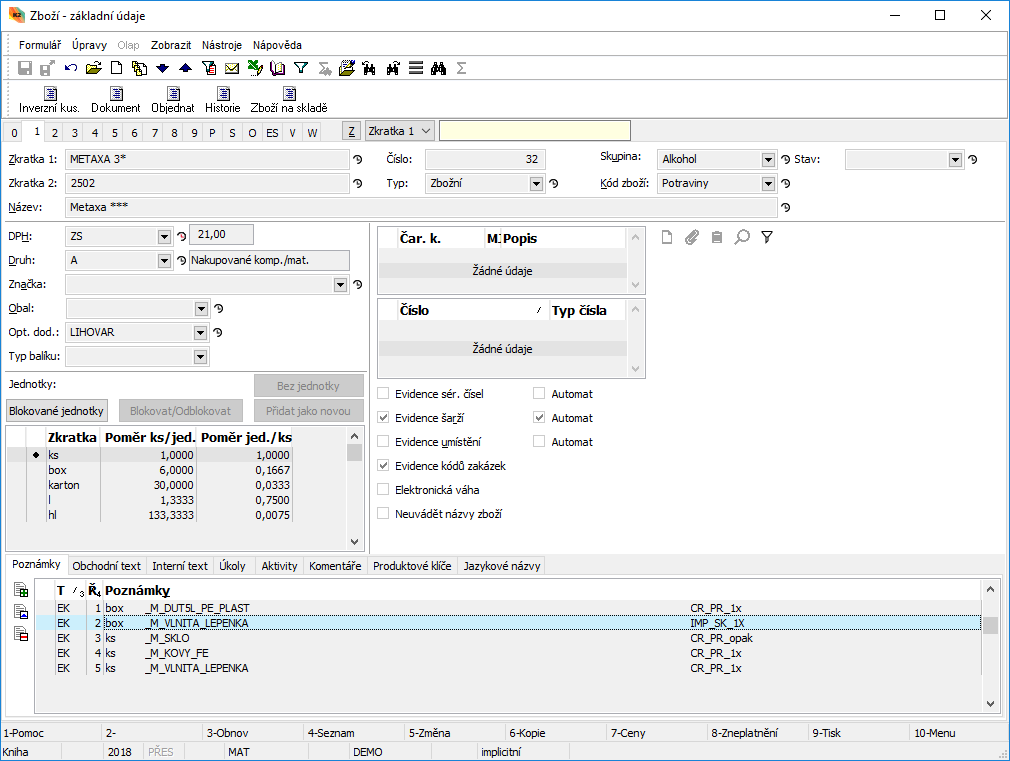
Obr.: poznámky typu EK na karte Tovaru v starších verziách
V pôvodnej metodike sa do poľa Typ plnili hodnoty Smer, typ a režim. Jednotlivé hodnoty boli oddelené medzerníkom (pozri obrázok Pôvodná poznámka EK a hodnota v poli Typ IMP_SK_1x). V odporúčanej metodike časť pre smer mohla nadobúdať hodnoty VYR, IMP a CR. Časť pre typ obalu mohla nadobúdať hodnoty SP, SK, PE a PR. Časť pre režim obalu potom nadobúdala hodnoty 1x alebo opak. Tieto hodnoty sú implicitne nastavené do formulára. Ak si zákazník v rámci svojej internej metodiky zvolil historicky iné hodnoty, potom je nutné adekvátne nastaviť tieto hodnoty do príslušného parametra.
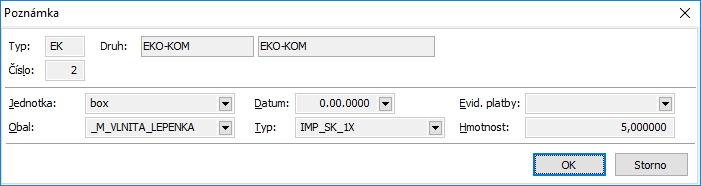
Obr.: Pôvodná poznámka EK vo verzii nižšej ako K2 mia
Export cenníka
Číslo procesu: CIS008a |
Id. číslo skriptu: FZAK047 |
Súbor: PriceListExport.pas |
Popis skriptu: Skript exportuje položky cenníka (časť Položky definície). Užívateľ vyberie typ súboru, zadá názov. Vyexportujú sa informácie o čísle, skratke tovaru, mernej jednotke, množstve a cenách. Voliteľne je možné začiarknuť aj pole pre popis tovaru, jeho EAN, predajnú cenu, skratku 2 alebo jeho jazykový názov. |
||
Adresa v strome: |
||
Parametre skriptu:
Bez parametrov. |
Import cenníka
Číslo procesu: CIS008a |
Id. číslo skriptu: FZAK046 |
Súbor: PriceListImport.pas |
Popis skriptu: Skript importuje položky cenníka vo formáte xls alebo xml. Položky sa importujú do časti Ďalšie položky cenníka (modul Cenníky) záznamy zo súboru. V prípade importu z excelu si užívateľ namapuje stĺpce. Vyberie si, či importovať podľa čísla tovaru, skratky1, skratky2, EANu, či importovať cenu bez DPH alebo cenu s DPH. V prípade importu z xml súboru sa informácie nemapujú.
Parameter RewriteItems umožní prepísať existujúce položky, akonáhle sa už v cenníku nájde kombinácia tovaru, množstva a merná jednotka.
Parameter ConfirmPriceList po importe automaticky potvrdí cenník. |
||
Adresa v strome: |
||
Parametre skriptu:
RewriteItems - Nie Áno - umožní prepásať položky, akonáhle je už v cenníku nájdená kombinácia tovaru, merná jednotka a množstvo. Nie - importuje len položky, ktoré v cenníku ešte pre daný tovar, mernú jednotku a množstvo neexistujú. |
ConfirmPriceList - Nie Áno - po importe potvrdí cenník |
Nákladový list
Číslo procesu: |
Id. číslo skriptu: FZAK048 |
Soubor: CMR.pas.pas |
Popis skriptu: Skript vyvtvoří dokument Nákladový list. Soubor se vytvoří v xls formátu Šablona nákladového listu (CMR.xls) je uložena v adresáři K2/SupportFiles/Lang5. Skript je spustitelný nad výdejkami nebo nad dodacími listy vydanými. |
||
Adresa ve stromu: |
||
Parametry skriptu:
FilePath - Nastavení umístění souboru |
Freighter - 0 Číslo karty zákazníka dopravce. Plní kolonku 16. |
InstructionCMR - CMR Typ komentáře, který pokud je zadán na dokladu, pak obsah komentáře se zobrazí v Pokynech odesílatele (pole 13). |
OpenExcel - Ano Dojde k automatickému otevření excelu. Pokud je skript spouštěn pro více záznamů, otevře se příslušný počet souborů excelů. |
Language - 0 Pokud je spouštěno z jiné než 0.strany (nebo záložky Seznam v univerzálním rozhraní) a Language = 0, pak se zobrazí excel v jazyku zákazníka (pole Jazyk v Dod./Odb.). Pokud je spouštěno z jiné než 0.strany (nebo záložky Seznam v univerzálním rozhraní) a Language má jinou hodnotu než nula, pak se excel tiskne v jazyku dle hodnoty parametru Language. Pokud je spuštěno nad 0.stranou (nebo záložkou Seznam v univerzálním rozhraní), pak se excel tiskne v jazyku dle hodnoty parametru Language. Na jazyk zákazníka se nebere zřetel. Pozn.: V požadovaném jazyce se tisknou pouze údaje název zboží, měrná jednotka a názvy připojených dokladů. |
Upozornění na fakturu před splatnosti nebo v prodlení
Číslo procesu: |
Id. číslo skriptu: FZAK049 |
Soubor: OverdueInvoiceNotification.PAS |
Popis skriptu: Skript umožňuje zasílat notifikaci na faktury v určitém počtu dnů prodlení, příp. před splatností. Skript běží v plánovači úloh a je spojen se skriptovou akcí v notifikaci. |
||
Adresa ve stromu: |
||
Parametry skriptu:
NotifyActionForDayBeforeDuteDate - Číslo akce notifikace pro upozorňení splatností |
NotifyActionForDaysOfDelay - Číslo akce notifikace pro upozorňení prodlení |
NumberOfDaysBeforeDuteDate - Počet dní před splatností |
NumberOfDaysOfDelay - Počet dní prodlení |
WatchNumberOfDayBeforeDuteDate - Ne Zapnutí sledování dní před splatností |
WatchNumberOfDaysOfDelay - Ne Zapnutí sledování dní v prodlení |